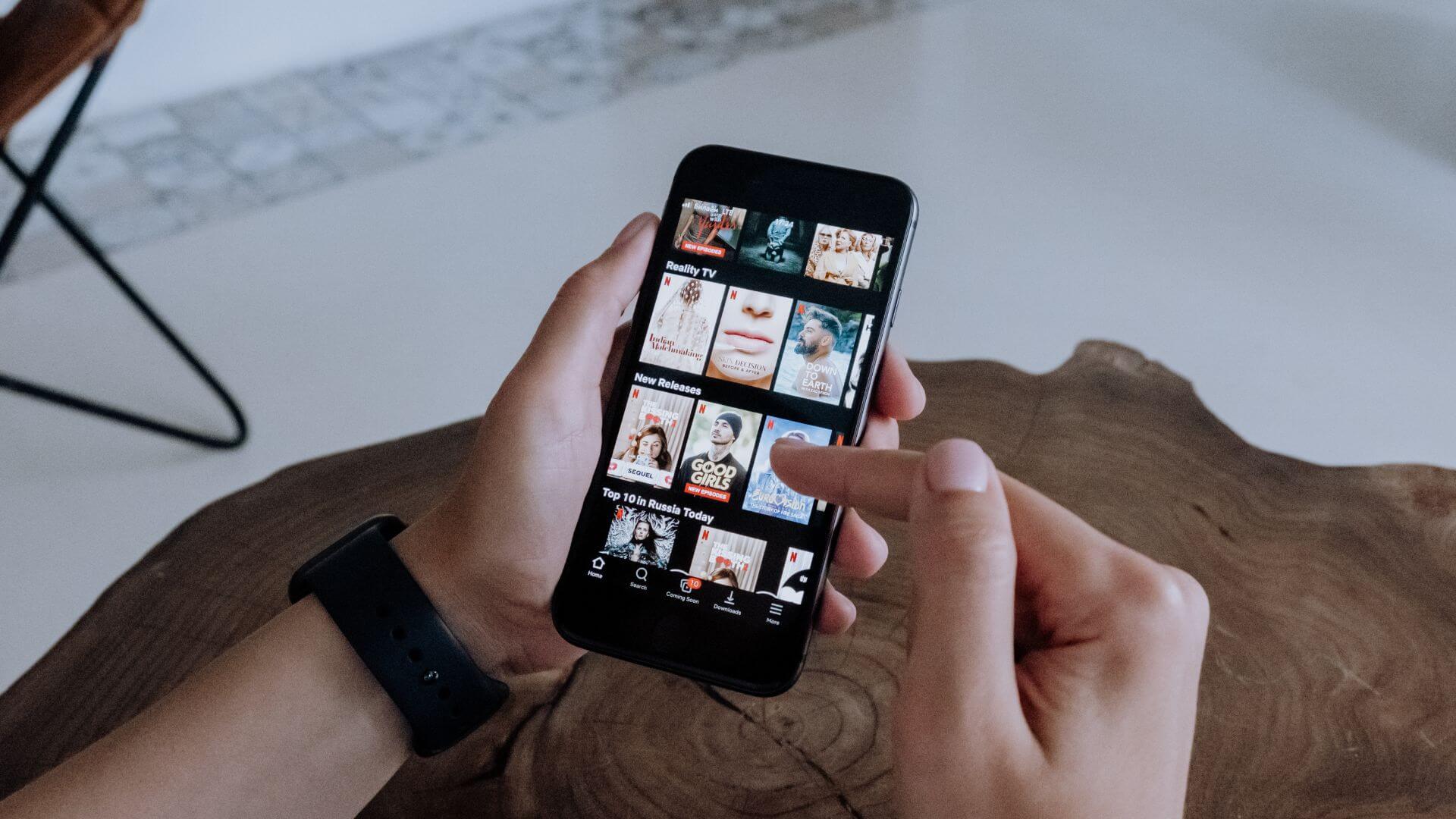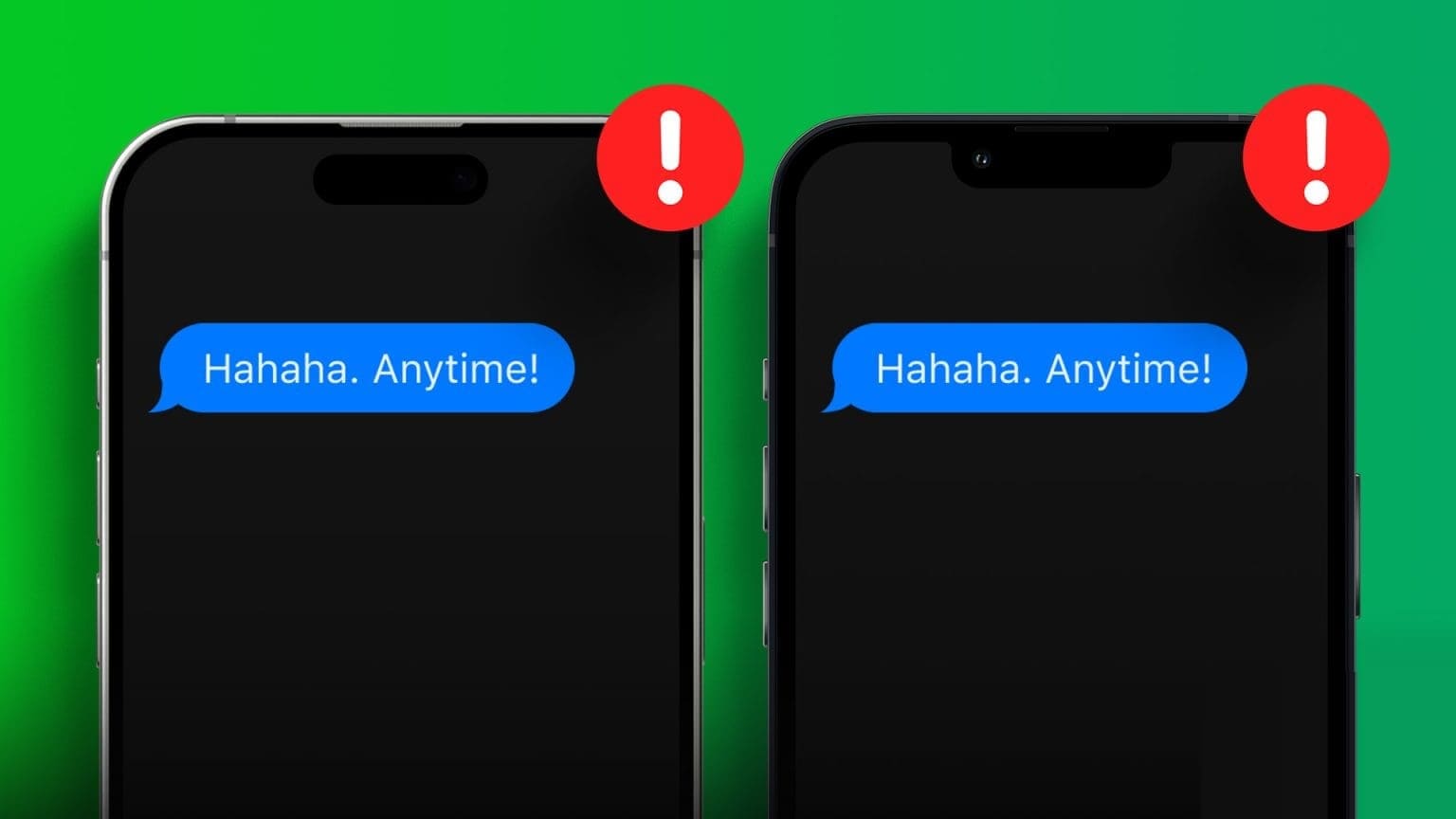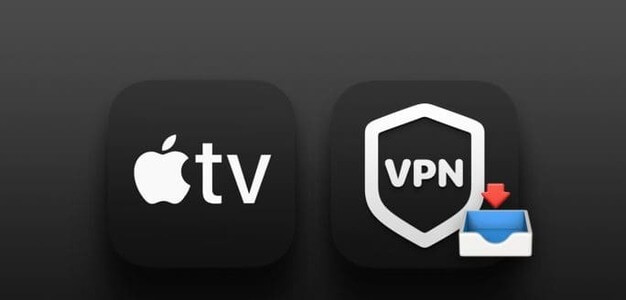我们不都有那个不断打电话闲聊的烦人朋友吗? 你不想要 禁止他们 因为你是他们的朋友。 而且您不想每次都接听他们的电话,因为您可能很忙。 那么你正在做什么? 让他们的电话和短信静音。 以下是如何将 iPhone 上的联系人设为静音,这样您就不会收到来自他们的大声通知。
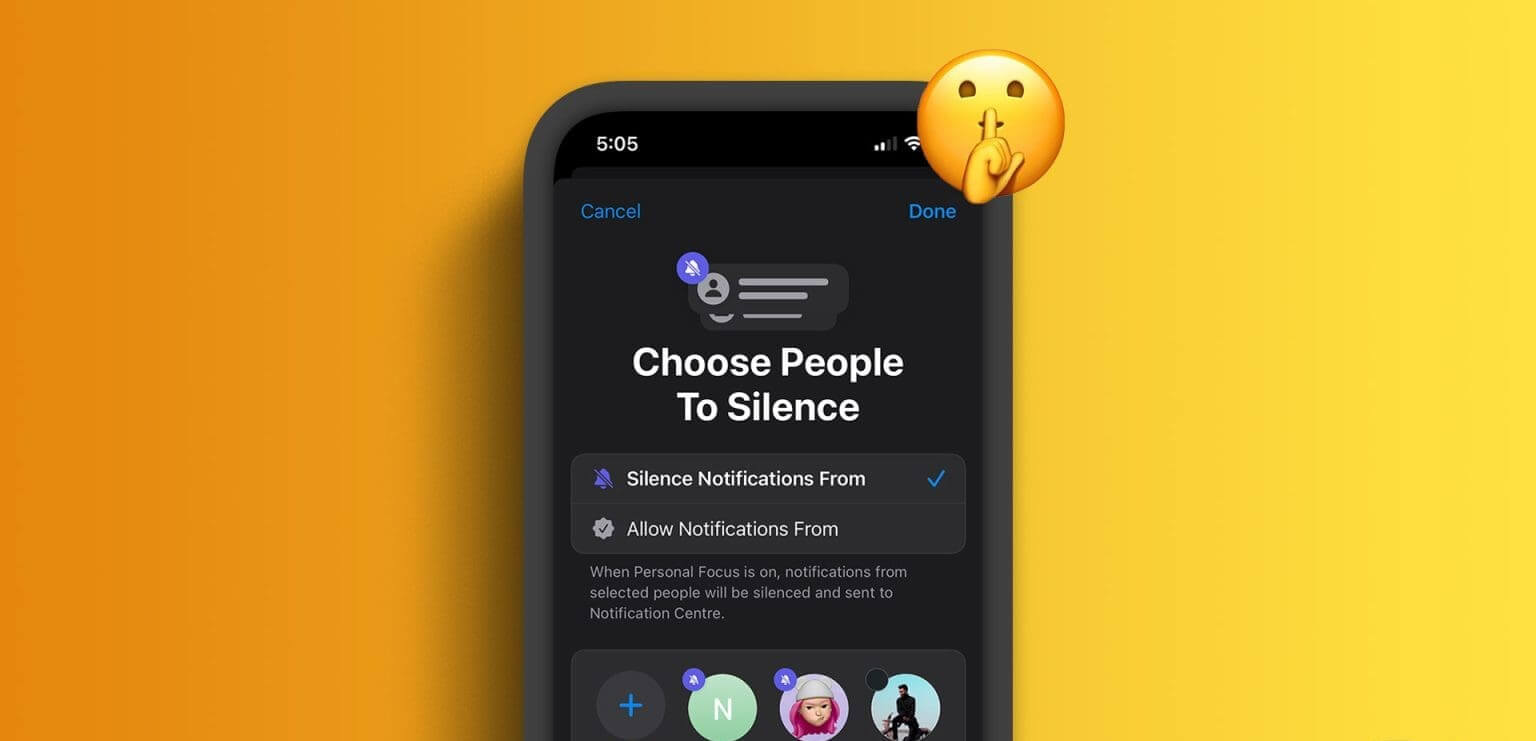
在 iPhone 上将联系人静音或静音与阻止他们不同。 当您将某人的通知静音时,您仍然会收到他们的电话和短信。 但是,您将听不到铃声或通知声音。 这样,您就不会分心,并且可以随时回复通知。
有两种方法可以做到这一点。 第一种方法涉及使用焦点模式将联系人静音。 第二种方法稍微简单一些,但每次接触都必须重复。 我们都会通过。 您可以跟随您感觉最舒服的人。
如果您在阅读本文时已经想到了某些人,可以通过以下方法将他们的电话和短信静音而不阻止他们。
方法 XNUMX:使用焦点静默来自特定联系人的电话和短信
焦点模式允许您针对不同场景设置自定义呼叫和通知模式。 您可以将个人通话设置为在您工作时或下班后老板持续不断的声音自动静音时静音。 我们将使用此功能将单个人的呼叫和通知静音。
步骤1: 打开 设定值 在您的 iPhone 上,然后轻点 专注。
步骤2: 选择图标 + 右上角创建状态 新焦点。
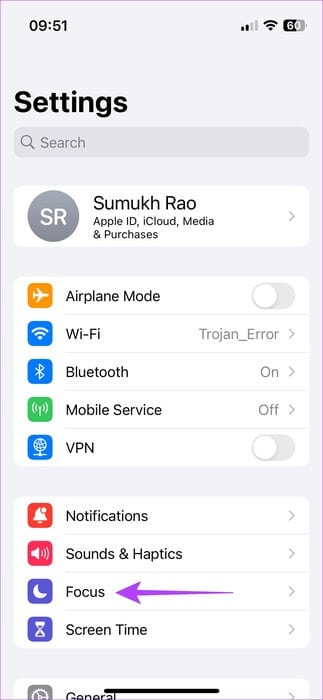
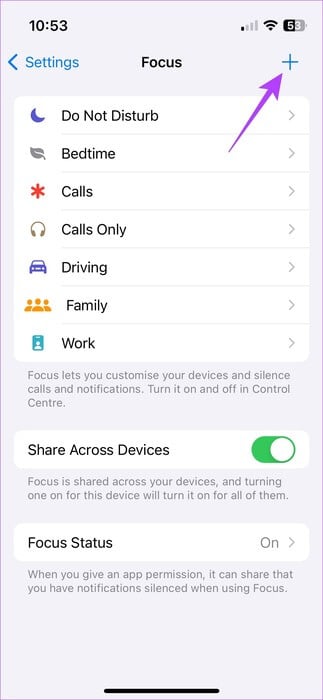
意见3: 选择现有配置文件或创建自定义配置文件。 然后,点击 专注定制。
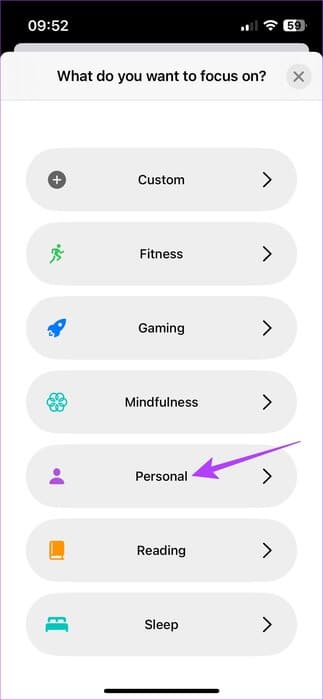
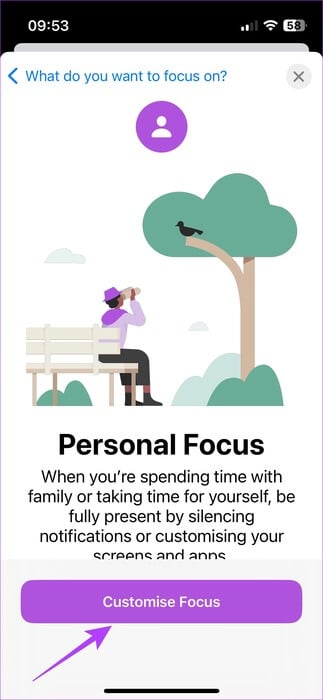
步骤4: 在沉默中 告示 ,حدد 人物类别。 然后,打开该选项 “静默来自”的通知.
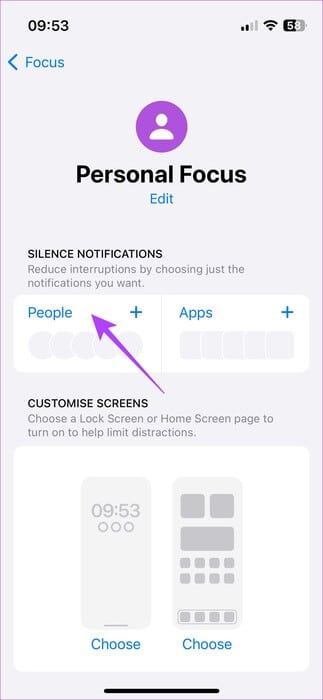
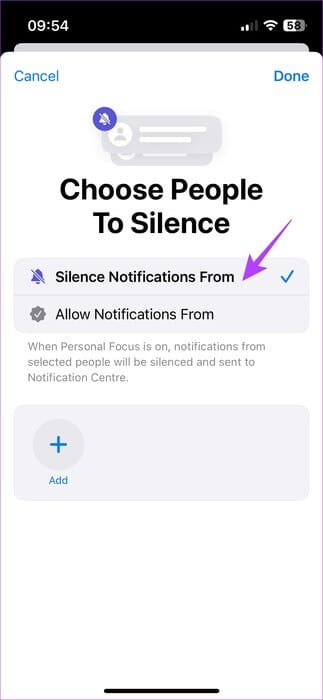
步骤5: 选择添加。 选择 联系人。 您想要静音并单击 它完成了。 ثمحدد 完毕 مرةأخرى。
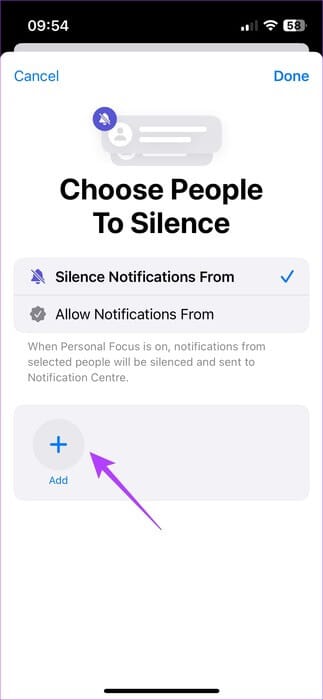
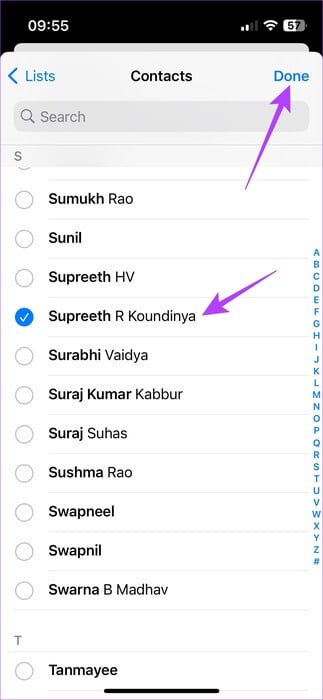
意见6: 返回个人焦点屏幕后,点击 人。 如果您只想静音来自联系人的传入短信和通知,请启用切换开关 允许来自未知人员的呼叫。
您的焦点模式现已创建。
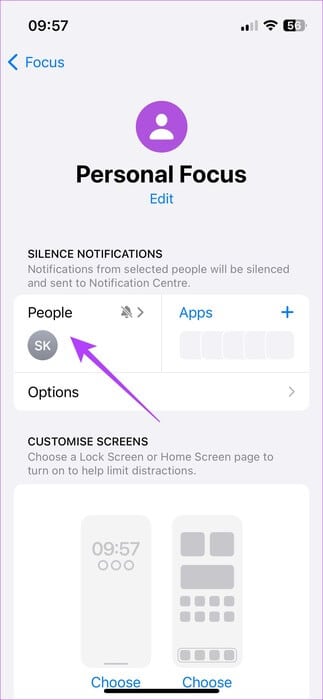
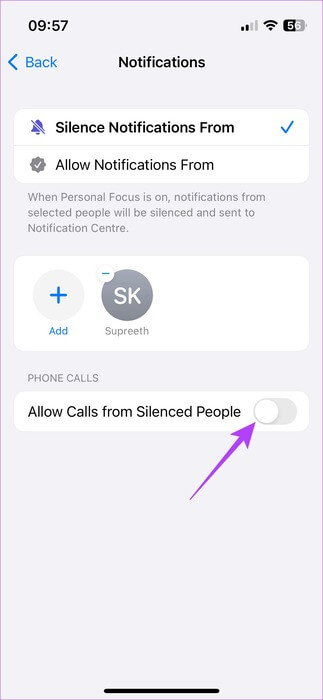
步骤7: 现在,去 مركزالتحكم 设置创建的对焦模式。
步骤8: اضغطمعالاستمرارعلى 焦点 并选择您创建的对焦模式。
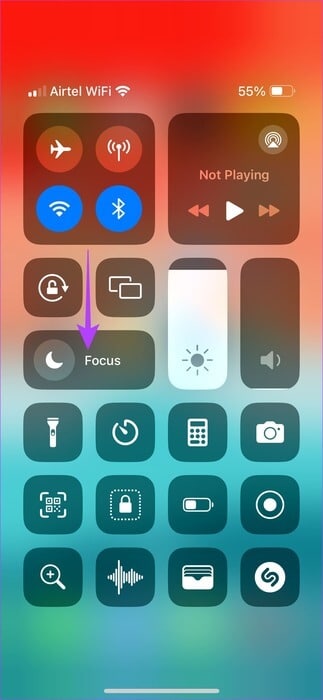
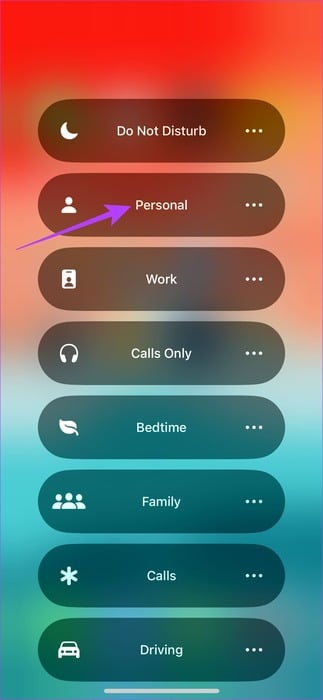
就是这样! 这将阻止将一个人放在 “请勿打扰”。 但是,关闭焦点模式将启用联系人的通话和通知。
注意:使用焦点模式还会使来自第三方应用程序(例如 WhatsApp و Telegram و 我们的医生 等等。
虽然这是静音特定联系人的来电和通知的好方法,但您应该始终启用焦点模式。 如果您经常使用免打扰或其他对焦模式,那么在它们之间不断切换并不理想。 这就是下一个方法的用武之地。
方法二:通过设置静音铃声来静音通话和短信
iOS 允许您为每个联系人设置自定义铃声。 我们将使用此功能为所需的联系人分配无声或空白铃声。 以下是具体操作方法。
步骤1: 打开一个应用程序 جهاتالاتصال 在你的 iPhone 上。 去 接触 您想要静音并单击它。
步骤2: 现在,选择 释放 在右上角。
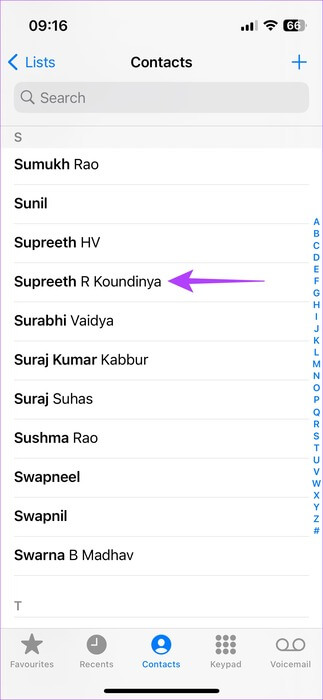
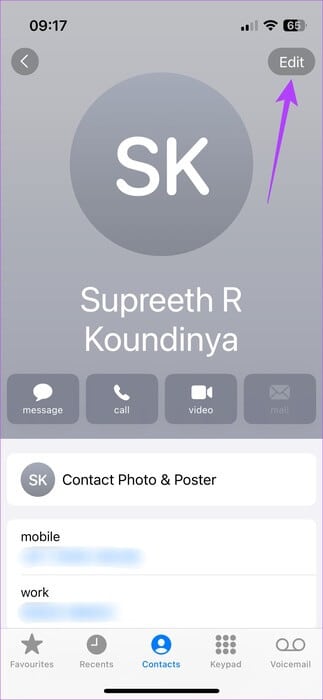
意见3: 向下滚动并单击选项卡 铃声 , 其次是 音调商店。
您现在将被重定向到 iTunes Store。 我们将在此处为联系人下载空白铃声。
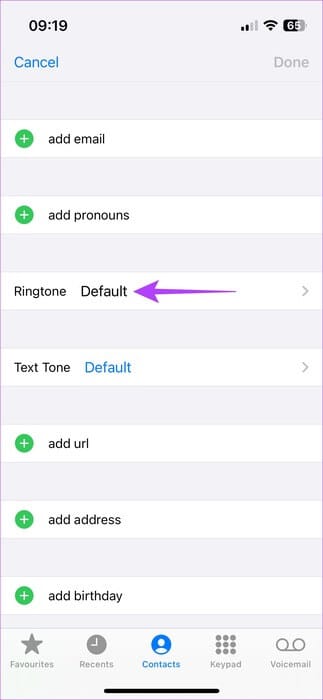
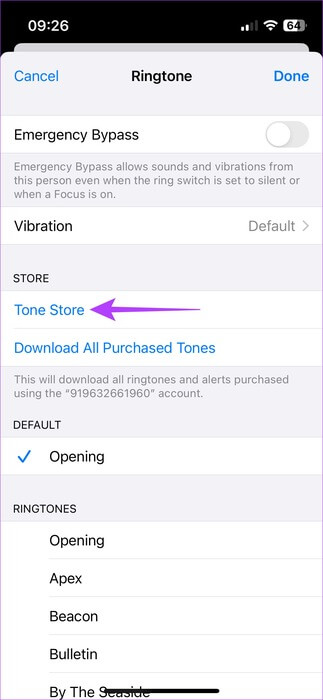
步骤4: 点击底部的搜索图标并搜索 沉默的。
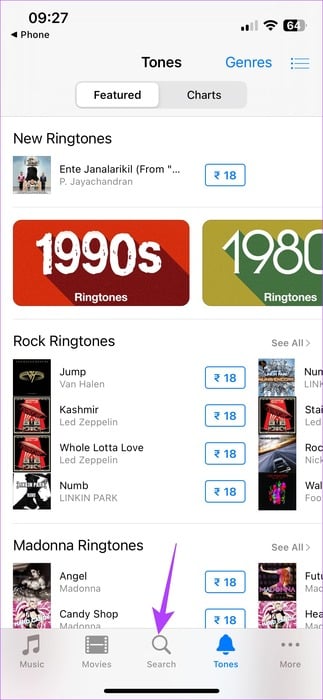
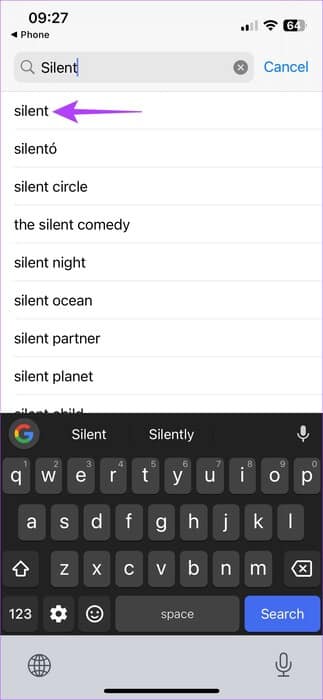
步骤5: 按下旁边价格的按钮即可购买静音。 大多数无声铃声都可以非常便宜地购买 - 在印度大约为 0.2 美元或 18 卢比。
意见6: 出现提示时,选择 “分配给联系人”。
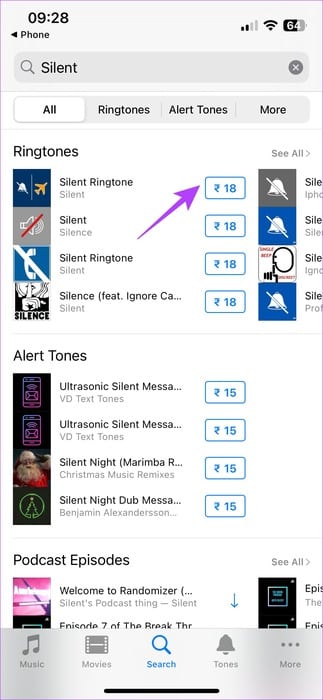
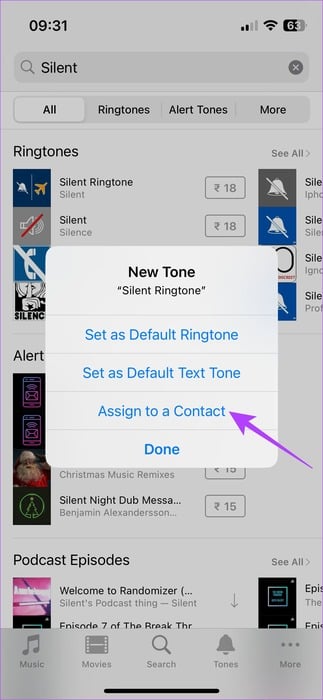
步骤7: 再次选择联系人。 然后,点击 设置为铃声.
注意:要对文本通知使用相同的提示音,请重复上述步骤并选择设置为文本提示音。 这也会使来自该联系人的消息静音。
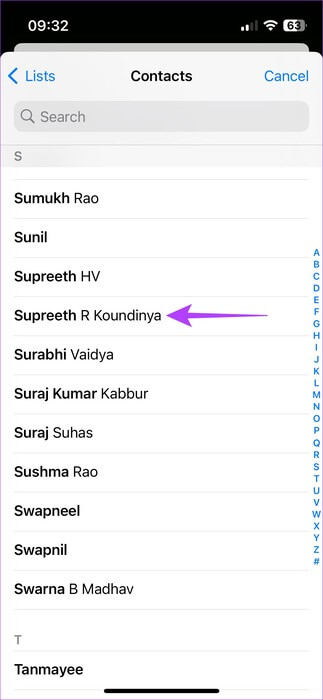
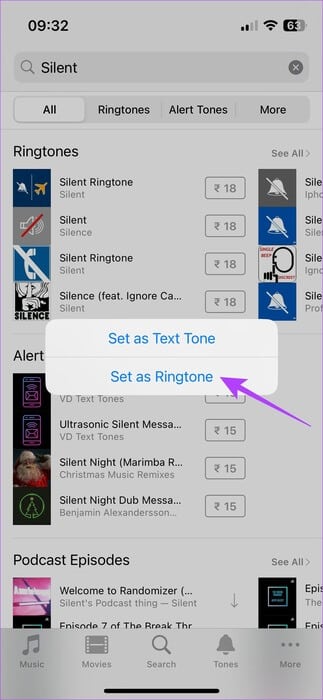
在 App Store 上付款,购买完成后您的铃声就会被设置。 由于铃声静音,即使您的手机大声工作,您也不会听到联系人的呼叫。
注意:如果您已经购买了静音铃声来将其设置为通话铃声,则无需再次付费即可将其设置为短信铃声。 您还可以为任意数量的联系人重复此过程,但您只需支付一次即可购买铃声。
经常问的问题:
Q1. 如果您将他们的电话静音,对方会知道吗?
الجواب: 联系人无法知道您已将他们的电话或短信静音。
Q2。 将联系人的来电静音也会将 FaceTime 通话静音吗?
الجواب: 是的,来自静音联系人的 FaceTime 通话不会在您的 iPhone 上响铃。
远离垃圾邮件
无论是烦人的朋友还是亲戚,每天来自任何人的电话和短信都可能令人烦人。 只需按照指南将 iPhone 上的联系人设为静音,您的手机就会安静地响起。